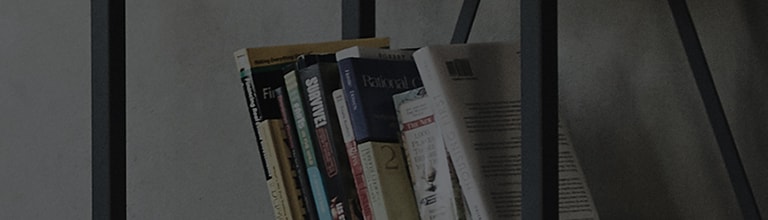Uzroci i simptomi
- Kabelska veza nije dobra.
- Postavka monitora je promijenjena.
- Računalo je u noćnom načinu rada ili je HDR funkcija [On].
Probaj ovo
Jeste li provjerili priključke kabela za napajanje i adaptera monitora?
➔ Provjerite je li kabel za napajanje uključen u razvodnik i je li adapter monitora pravilno priključen.
Je li kabel pravilno spojen?
➔ Provjerite jesu li igle oštećene ili imaju li strane predmete. Ako to učine, zamijenite kabel autentičnim kabelom.
Jeste li provjerili funkciju super uštede energije monitora?
➔ Ako koristite funkciju Smart Energy Save, zaslon može postati tamniji ili svjetliji.
※ Izbornici se mogu razlikovati ovisno o modelu, stoga detalje potražite u korisničkom priručniku.
Jeste li resetirali postavku monitora?
➔ Zbog pogreške u postavljanju monitora, svjetlina zaslona može se promijeniti. Dakle, vratite ga na tvorničke postavke.
※ Izbornici se mogu razlikovati ovisno o modelu, stoga detalje potražite u korisničkom priručniku.
Jeste li provjerili na računalu je li omogućena funkcija [Night Mode]?
1. U prozoru za unos u lijevom donjem dijelu pozadine potražite [Night light] (Noćno svjetlo) i odaberite ga.
2. U postavkama noćnog načina rada kliknite gumb [Isključi sada] kako biste onemogućili funkciju.
Jeste li provjerili HDR funkciju na računalu?
➔ Ako je HDR funkcija postavljena na [On], može doći do promjena u svjetlini, pa je postavite na [Off].
Ovaj je vodič izrađen za sve modele, tako da se slike ili sadržaj mogu razlikovati od vašeg proizvoda.